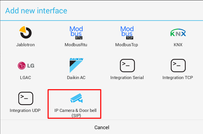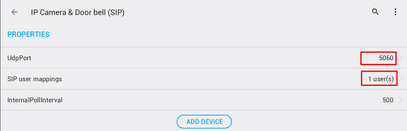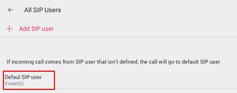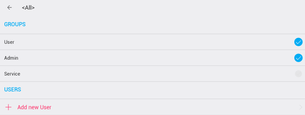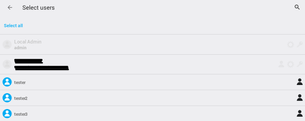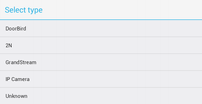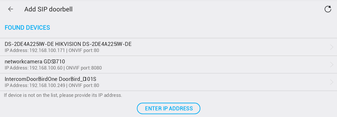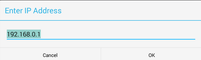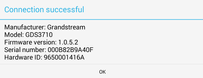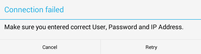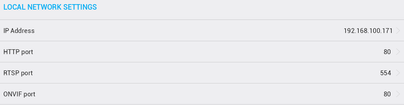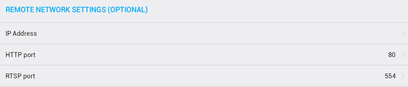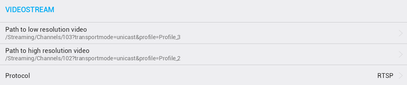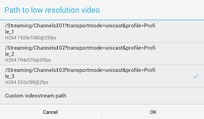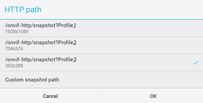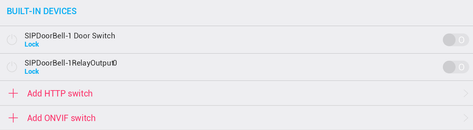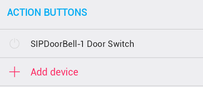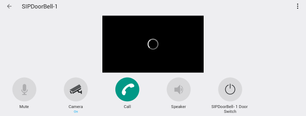Configuratie in TapHome
SIP-server voor uw deurbel is Core . Aangezien de deurbel niet meer dan één nummer / ontvanger per knop kan bellen, is het niet mogelijk om de binnenunit van de deurbel parallel met TapHome te gebruiken. In plaats daarvan is een tablet met TapHome-applicatie vereist.
De deurbel moet [statisch IP-adres] hebben (https://taphome.com/support/332431441). TapHome-cloud wordt gebruikt om audio en snapshots met een lage framerate van de camera over te dragen, als u een oproep ontvangt buiten het lokale netwerk via internet.
Het is mogelijk om relais aan te sturen die zich op de deurbel bevinden. Op Android en iOS wordt de deurbeloproep ontvangen als een gewone VoIP-oproep.
Nieuwe IP-camera en deurbel toevoegen
Kies in Instellingen / Hardware "Nieuwe interface toevoegen" en selecteer IP Camera & Door bell:
Basisparameters
Kies voor SIP-coördinator UDP-poort - standaardwaarde 5060.
Gebruikerstoewijzingen
Het is noodzakelijk om SIP-gebruikers (telefoonnummers) die zijn gedefinieerd in de deurbel toe te wijzen aan TapHome-gebruikers. Klik hiervoor op SIP-gebruikerstoewijzingen. Er is een vooraf gedefinieerde standaard Alle gebruikers - dit betekent dat elk SIP-telefoongesprek wordt toegewezen aan TapHome-gebruikers die voor deze gebruiker zijn gedefinieerd:
Klik op de standaard SIP-gebruiker of definieer een nieuwe SIP-gebruiker en klik erop - dit opent het volgende scherm met de definitie van de gebruiker maping:
Kies groepen die u wilt toewijzen voor SIP-gebruiker of klik op "Nieuwe gebruiker toevoegen" en selecteer gebruikers uit door TapHome gedefinieerde gebruikers:
Na het selecteren van gebruiker / gebruikers keert u terug terug nadat u de toewijzingswijzigingen hebt opgeslagen.
Apparaten toevoegen
Om een IP-camera of deurbelapparaat toe te voegen, moet u eerst uw camera of deurbelapparaat instellen. Volg de instructies voor apparaatinstellingen.
Wanneer het apparaat is ingesteld, klikt u op "APPARAAT TOEVOEGEN".
Kies uit vooraf gedefinieerde typen of kies Onbekend apparaat:
Als het apparaat ONVIF is ingeschakeld, vindt u het in de aangeboden lijst met apparaten:
Als je deice in de lijst staat, klik je erop en volg je de volgende instellingen.
Als het apparaat niet in de lijst staat, klikt u op "IP-ADRES INVOEREN" en voert u het IP-adres van het apparaat in het volgende scherm in:
Basisparameters van het apparaat
Na het toevoegen van het apparaat worden de service-instellingen voor het apparaat geopend:
Vul de ATTRIBUTEN in zoals voor elk ander apparaat. Vul vervolgens ten minste Gebruiker en Wachtwoord in en selecteer Verificatietype - afhankelijk van het apparaattype. Wijzig deze waarde niet voor vooraf gedefinieerde apparaten. Het meest gebruikte authenticatietype is Digest. Als deze parameters zijn ingesteld, klikt u op "VERBINDING CONTROLEREN". Als de parameters correct zijn ingesteld, worden de apparaatinformatie weergegeven:
Als de parameters niet correct zijn ingesteld of het IP-adres van het apparaat niet correct is ingesteld of het apparaat ONVIF niet ondersteunt, wordt het volgende scherm weergegeven:
Controleer dan opnieuw alle parameters en probeer opnieuw de apparaatverbinding te controleren.
Lokale netwerkinstellingen
Wanneer alle voorvertoningsstappen zijn geslaagd, is het geldige lokale IP-adres al gedefinieerd. Als dat apparaat een andere standaard HTTP- en RTPS-poort gebruikt, stel het dan dienovereenkomstig in:
Externe netwerkinstellingen
Als u het apparaat niet alleen in uw lokale netwerk wilt gebruiken, moet u een extern IP-adres van het apparaat instellen. Als de HTTP-poort en RTSP-poorten via de lokale router worden gerouteerd, is het meestal nodig om deze poorten te tunen en de juiste tunnelpoorten in te stellen:
Videostreams
Het is mogelijk om twee videostreams van het apparaat te gebruiken - voor het weergeven van de video met lage resolutie en voor het weergeven van de video met hoge resolutie. Selecteer ook streams type - het is nodig om hetzelfde streamtype te gebruiken voor video met lage en hoge resolutie.
Als u op de stream klikt, worden voor ONVIF-apparaten de apparaatstreams weergegeven. Maak een keuze uit deze streams of selecteer een aangepaste stream en vul deze handmatig:
Momentopname
Definieer pad naar momentopname voor het apparaat. Dit wordt bijvoorbeeld gebruikt voor deurbelapparaten om de afbeelding op te slaan wanneer het gesprek vanaf het apparaat wordt geïnitialiseerd.
Nogmaals, als u op het pad voor ONVIF-apparaten klikt, wordt de snapshotlijst weergegeven.
Anders
Ingebouwde apparaten
Het is mogelijk om ingebouwde relais te gebruiken - voor het openen van de deur, het schakelen van licht of alarmsignalering. Er zijn twee soorten ondersteunde schakelaars: HTTP-schakelaars en ONVIF-schakelaars.
Voor bekende apparaten wordt de HTTP-schakelaar voor deur open automatisch toegevoegd aan het hoofdapparaat.
Om extra HTTP-switch of ONVIF-switch toe te voegen, klikt u op "Add HTTP-switch" of "Add ONVIF-switch".
HTTP-schakelaar wordt altijd toegevoegd - en u moet de parameters voor http-opdracht AAN en opdracht UIT invullen en de time-out uitschakelen in het geval dat het een monostabiele schakelaar is:
ONVIF-schakelaars worden alleen toegevoegd als ze al niet bestaan. ONVIF-schakelaar heeft een zogenaamd identificatietoken en er wordt automatisch slechts één schakelaar met hetzelfde token toegevoegd.
Actieknoppen
Het is mogelijk om knoppen te configureren die worden weergegeven op het hoofdscherm van de IP-camera / deurbel. Gebruik de knop "Toevoegen" in ACTIEKNOPPEN om het schakelapparaat te selecteren in de lijst met apparaten:
Toegevoegd knop wordt dan weergegeven in het hoofdscherm:
Videodeurbel voor meerdere appartementen
- De videodeurbel bij de ingang moet knoppen of toetsenbord hebben zodat nummers voor individuele appartementen kunnen worden gekozen
- De deurbel vereist een aparte Core .
- LAN-netwerk is nodig voor communicatie met de Core in de appartementen. Als alternatief kan de centrale Core online zijn en communiceren met Core in de appartementen met cloud.
Ring uitschakelen voor de servicerol
- In Instellingen - > Hardware - > IP-camera en deurbel (SIP) - > SIP-gebruikerstoewijzingen - > Standaard SIP-gebruiker - > Servicerol uitschakelen
- Instellingen - > Alle gebruikers - > zorg ervoor dat uw serviceaccount alleen servicemachtigingen heeft en niet ook gebruikers- en beheerdersrechten.